工具/原料:
系统版本:win7系统
品牌型号:联想威6
方法/步骤:
一、选择个性化
右击电脑桌面,在显示的菜单中选择“个性化”
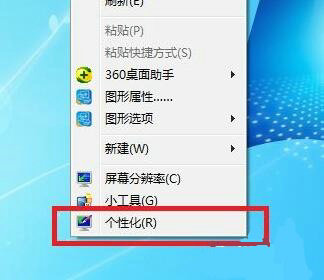 二、点击窗口颜色
二、点击窗口颜色
点击显示界面下方的“窗口颜色”。
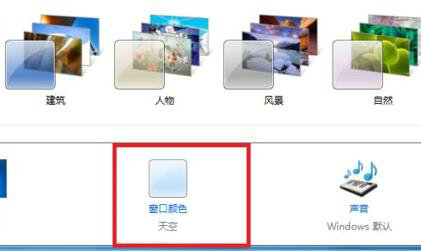 三、设置外观
三、设置外观
点击界面上的“高级外观设置”。
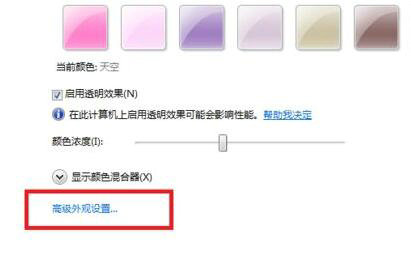 四、点击颜色
四、点击颜色
点击弹出面板中的“颜色”。并且在点击后显示的下拉菜单中选择“其他”。
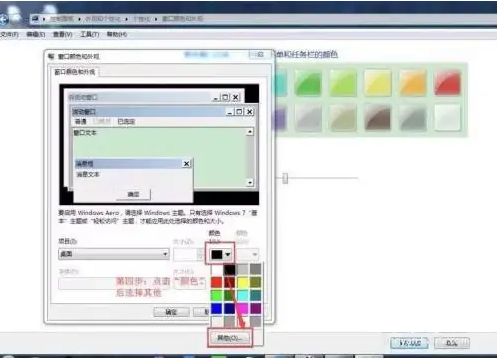 五、输入数值
五、输入数值
用户在右下角的输入框中输入相关数值。数值分别为色调85,饱和度123,亮度205。输入以后点击“添加到自定义颜色”。
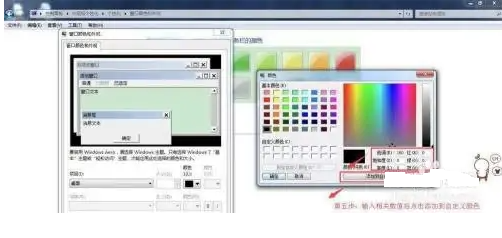 六、点击确定
六、点击确定
点击确定即可完成屏幕护眼的设置。
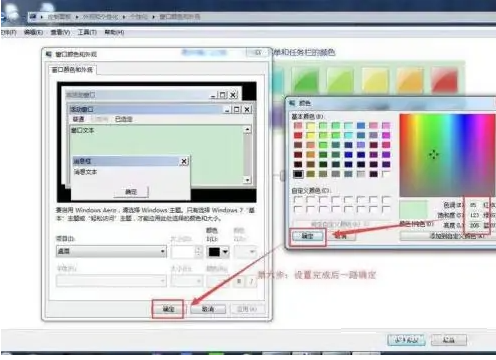 总结:
总结:
以上就是win7护眼模式怎么设置的相关内容分享,希望能够为大家提供到帮助。